下载地址https://github.com/appium/appium-desktop/releases
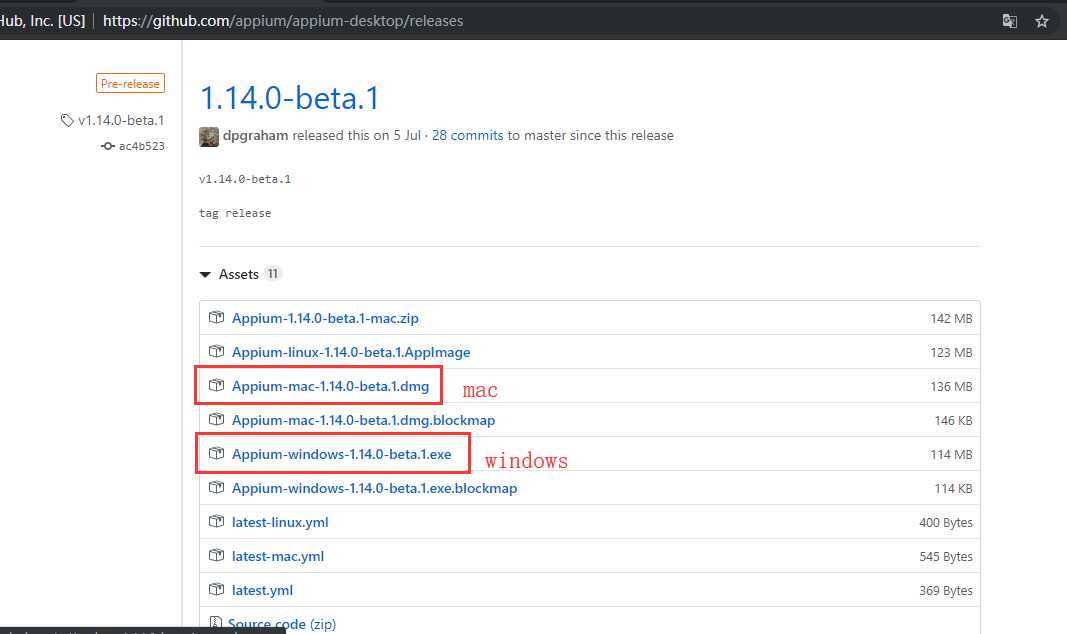
Appium Desktop与Appium不是同一个东西。Appium Desktop是对于Appium而言,是一个拥有更多相关工具的图形化界面。
安装完直接启动,启动成功是如下的页面
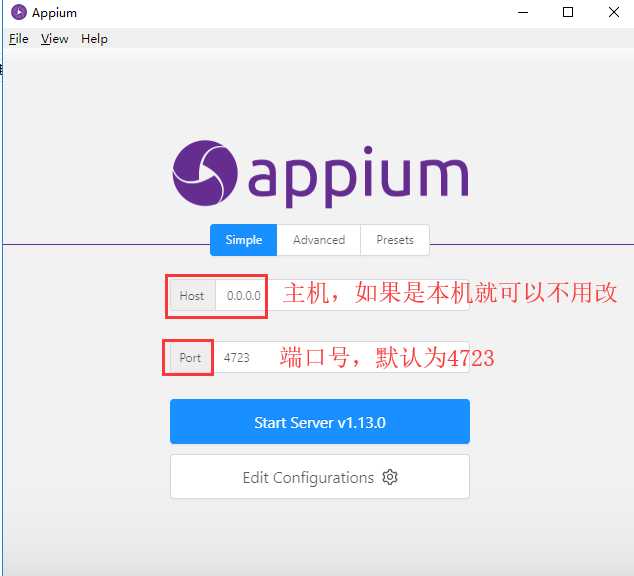
点击start server启动一个服务
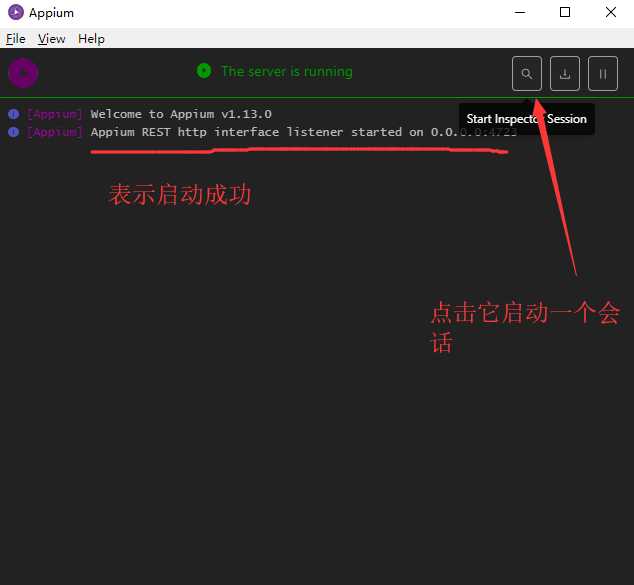
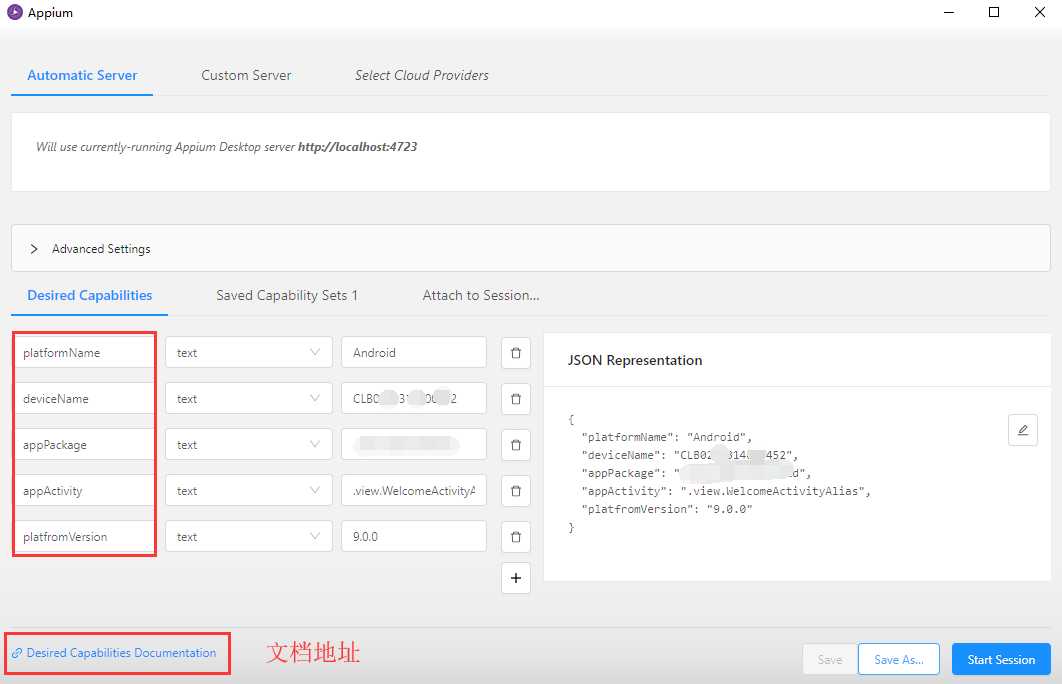
左下角的链接是文档说明,可以查看相对应的文档。
设备id和appPackage,appActivity都可以通过adb devices获取(可以看我的adb文章),如果是模拟器,需要先连接
如果没有安装,需要在增加一个参数app,后面放app的绝对路径
这样配置好之后,就会自动打开我们的app,启动之后,会打开一个页面,这个页面可以帮助我们分析各个元素的属性等等内容
我们选中开启,单击tap就会进入下一步
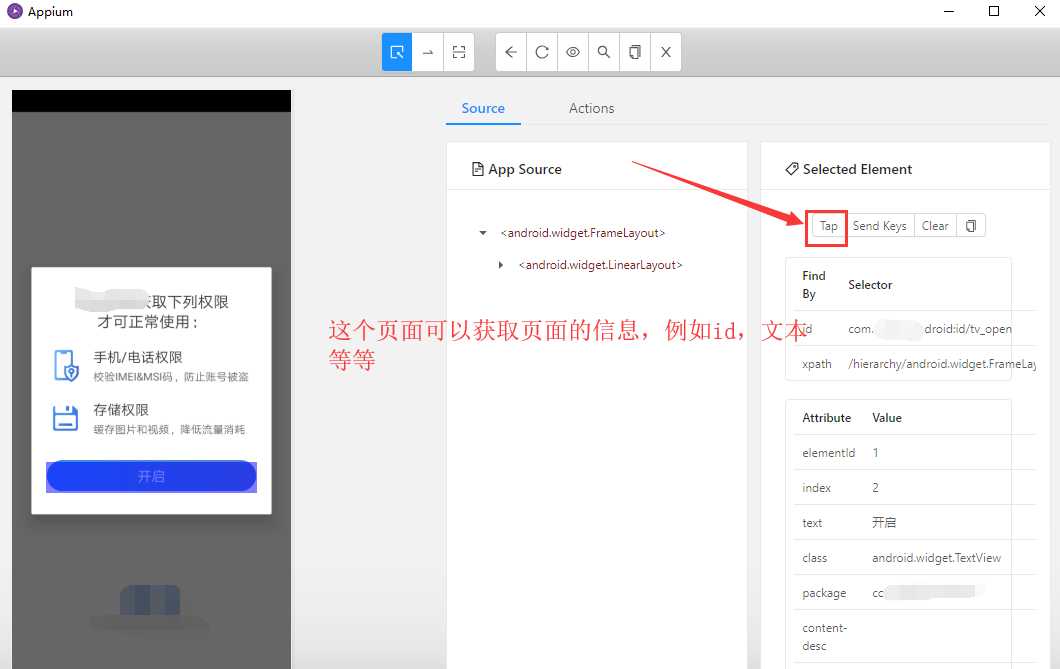
温馨提示:如果页面和手机的页面没有同步,点击刷新按钮
appium--desktop提供了我们录制脚本的功能,就像selenium的录制脚本一样
启动appium desktop之后,开始录制
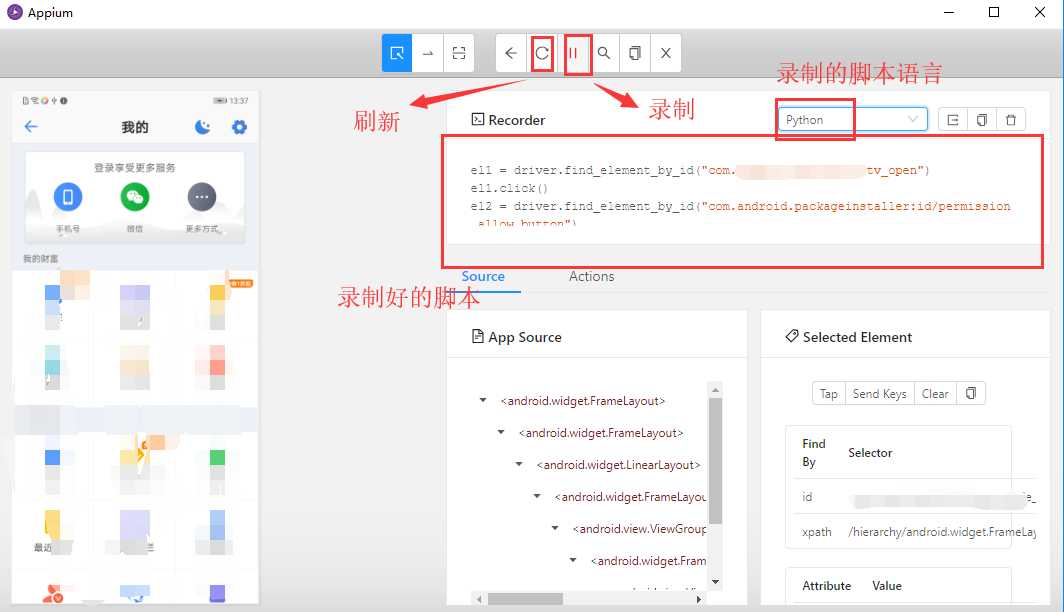
选择一个控件之后,点击tap,就会在上面出现一行代码,录制完成之后,点击右上角的 Show/Hide Boilerplate Code在点击复制,这样就把我们录制好的脚本转成了对应语言的脚本
把录制好的脚本放到pycharm里,加以改造,加上隐式等待,要不然会报错
1 # This sample code uses the Appium python client 2 # pip install Appium-Python-Client 3 # Then you can paste this into a file and simply run with Python 4 5 from appium import webdriver 6 7 caps = {} 8 caps["platformName"] = "Android" 9 caps["deviceName"] = "CLB0219314000452" 10 caps["appPackage"] = "com.xueqiu.android" 11 caps["appActivity"] = ".view.WelcomeActivityAlias" 12 caps["platfromVersion"] = "9.0.0" 13 14 driver = webdriver.Remote("http://localhost:4723/wd/hub", caps) 15 driver.implicitly_wait(15) 16 el1 = driver.find_element_by_id("com.XXX") 17 el1.click() 18 el2 = driver.find_element_by_id("com.android.packageinstaller:id/permission_allow_button") 19 el2.click() 20 el2.click() 21 el3 = driver.find_element_by_xpath("/hierameLayout/android.wid") 22 el3.click() 23 24 driver.quit()
这样我们就可以使用pycharm启动我们的脚本了
上面脚本有四个点击事件,其中前面的三个点击事件是允许权限的,我们可以设置 autoGrantPermissions为True,在来改动我们的脚本
# This sample code uses the Appium python client # pip install Appium-Python-Client # Then you can paste this into a file and simply run with Python from appium import webdriver caps = {} caps["platformName"] = "Android" caps["deviceName"] = "CLB0219314000452" caps["appPackage"] = "com.xueqiu.android" caps["appActivity"] = ".view.WelcomeActivityAlias" caps["platfromVersion"] = "9.0.0" caps["autoGrantPermissions"] = True # 设置自动授权权限 driver = webdriver.Remote("http://localhost:4723/wd/hub", caps) driver.implicitly_wait(15) el3 = driver.find_element_by_xpath("/t.FrameLayout[1]/androidget.ImageView") el3.click() driver.quit()
设置了autoGrantPermissions为True之后,我们就可以把前面的三个点击事件去掉,这样就会自动授权,不需要我们手动授权了
原文:https://www.cnblogs.com/zouzou-busy/p/11299917.html